Zusammenfassung:
Stört es Sie, ständig Ihre Thunderbird-Passwörter zu vergessen? In diesem Artikel wird eine Schritt-für-Schritt-Anleitung vorgestellt, mit der Sie das Thunderbird-Anmeldekennwort einfach wiederherstellen können.
| Umsetzbare Lösungen | Schritt-für-Schritt-Fehlerbehebung |
|---|---|
| Fix 1. Offizieller Weg | Schritt 1. Klicken Sie oben im Thunderbird-Fenster auf das Menü „Extras“ und wählen Sie „Einstellungen“ ... Vollständige Schritte |
| Fix 2. EaseUS Key Finder | Schritt 1. Starten Sie EaseUS Key Finder und klicken Sie im linken Bereich auf „Mail“. Schritt 2. E-Mail-Informationen anzeigen ... Vollständige Schritte |
Einführung
„Ich habe mein Konto versehentlich gelöscht. Ich würde es gerne wiederherstellen, bin mir aber nicht sicher, welches Passwort ich habe …“ Haben Sie jemals eine so beunruhigende Situation erlebt? Verschwenden Sie viel Zeit damit, sich Ihr Login-Passwort zu merken?
Manchmal werden Thunderbird-Benutzer von diesem Problem gestört. Thunderbird von Mozilla ist ein kostenloser E-Mail-Client, mit dem Sie mehrere E-Mail-Konten von einem Desktop aus verwalten können. Sie haben die Möglichkeit, dem Dashboard mehrere Konten hinzuzufügen, sodass Sie alle Ihre E-Mails problemlos im Auge behalten können, ohne mehrere Registerkarten und Anwendungen öffnen zu müssen. Aber manchmal vergessen Sie möglicherweise Ihr Thunderbird-Passwort, was ärgerlich ist.
Aber keine Sorge, in diesem Artikel erfahren Sie, wie Sie schnell Ihr Thunderbird-Passwort finden, damit Sie nicht wieder stecken bleiben.
Lösungen, wenn Sie Ihr Thunderbird-Passwort vergessen haben
Mozilla Thunderbird ist ein plattformübergreifender E-Mail-Client, News-Client und Chat-Client, der vor allem dafür bekannt ist, dass er kostenlos und Open-Source ist. Aber selbst die Person mit den besten Merkfähigkeiten kann Passwörter vergessen, ganz zu schweigen von der Person, die für verschiedene Konten unterschiedliche Passwörter festgelegt hat.
In diesem Beitrag bieten wir Ihnen eine offizielle und einfachere Möglichkeit, das verlorene Passwort von Mozilla Thunderbird wiederherzustellen. Folgen Sie unserem Leitfaden und finden Sie Ihre Passwörter sofort.
Passwort auf offizielle Weise wiederherstellen (kompliziert)
Thunderbird merkt sich Ihren Benutzernamen und Ihr Passwort für jedes Konto und jeden Ausgangsserver und speichert sie im Passwort-Manager. Wenn Sie versuchen, auf einen Server zuzugreifen, auf dem Sie keinen Benutzernamen oder kein Passwort gespeichert haben, werden Sie von Thunderbird zur Eingabe aufgefordert und angeboten, sich Ihre Eingaben zu merken.
Hier sind die Schritte zum Wiederherstellen von Thunderbird-Passwörtern über den offiziellen Passwort-Manager.
Schritt 1. Klicken Sie oben im Thunderbird-Fenster auf das Menü „Extras“ und wählen Sie „Einstellungen“.
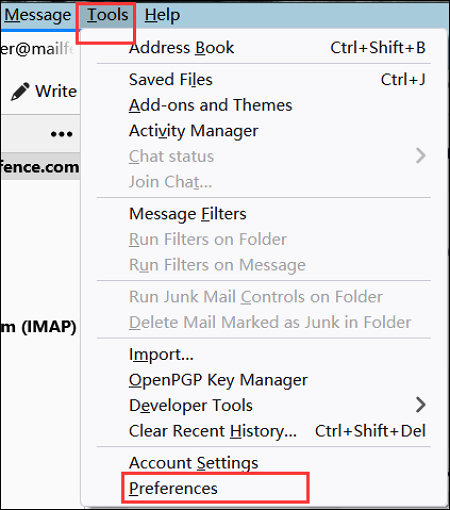
Schritt 2. Gehen Sie zum Bereich „Datenschutz und Sicherheit“ und klicken Sie auf „Gespeicherte Passwörter“.
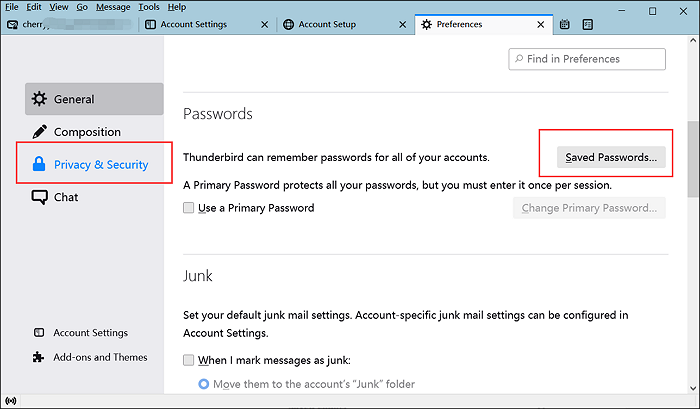
Schritt 3. Um die von Ihnen gespeicherten Passwörter anzuzeigen, klicken Sie auf „Passwörter anzeigen“.
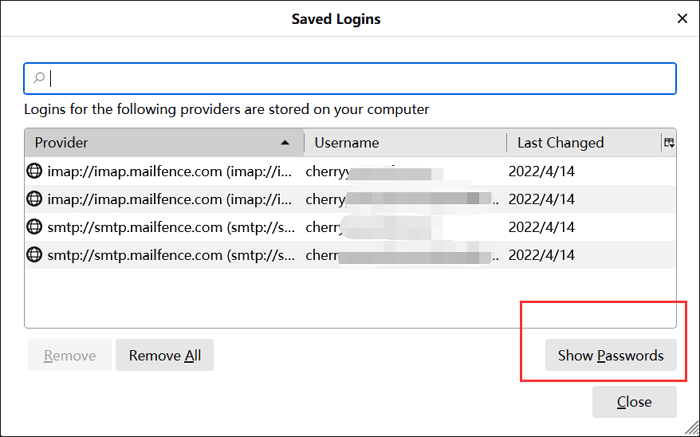
Schritt 4. Wählen Sie „Ja“.
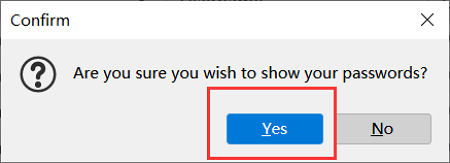
Schritt 5. Sehen Sie sich die gespeicherten Passwörter auf der Registerkarte „Passwort“ an. Klicken Sie nach der Suche auf „Passwörter ausblenden“ und „Schließen“.
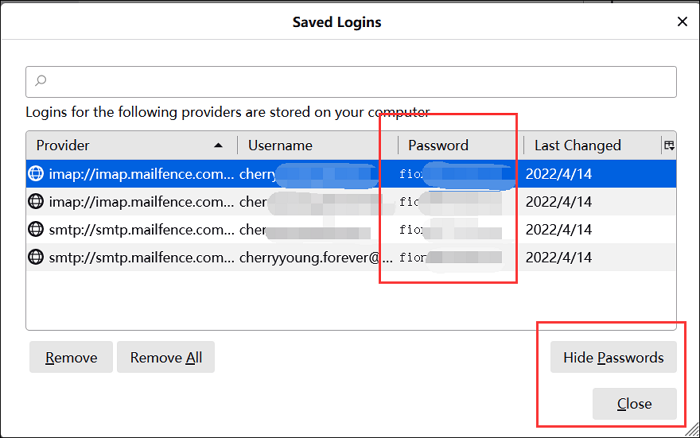
Finden Sie das Passwort mit EaseUS Key Finder (empfohlen)
Mit Hilfe mehrerer der besten Produktschlüsselfinder können Benutzer ihre verlorenen Thunderbird-Passwörter problemlos wiederherstellen. Wir empfehlen hier den EaseUS Key Finder. Wenn Sie das Klicken und Suchen satt haben, bietet Ihnen EaseUS Key Finder eine schnellere Auswahl. Diese Anwendung kann Ihnen helfen, Ihr Thunderbird-Passwort mit wenigen Klicks zu finden. Sie können sich in kürzerer Zeit bei Ihrem Konto anmelden.
Darüber hinaus können Sie EaseUS Key Finder auch verwenden, um Microsoft Office-Produktschlüssel auszulesen.
Die Schritte zum Wiederherstellen des Thunderbird-Passworts sind wie folgt:
Schritt 1. Starten Sie EaseUS Key Finder und klicken Sie im linken Bereich auf „Mail“.
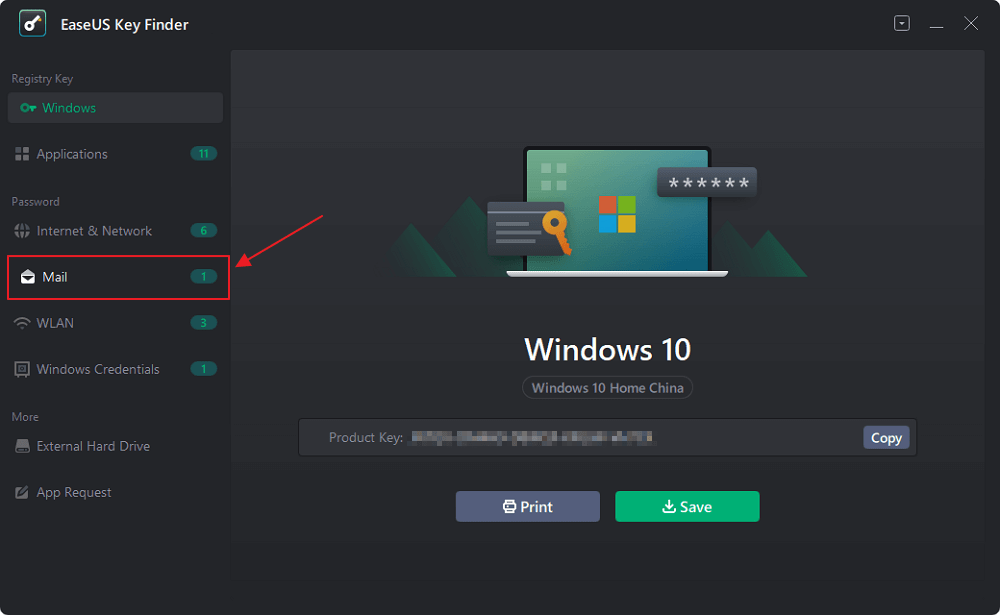
Schritt 2. Sehen Sie sich die E-Mail-Informationen und das Passwort an.
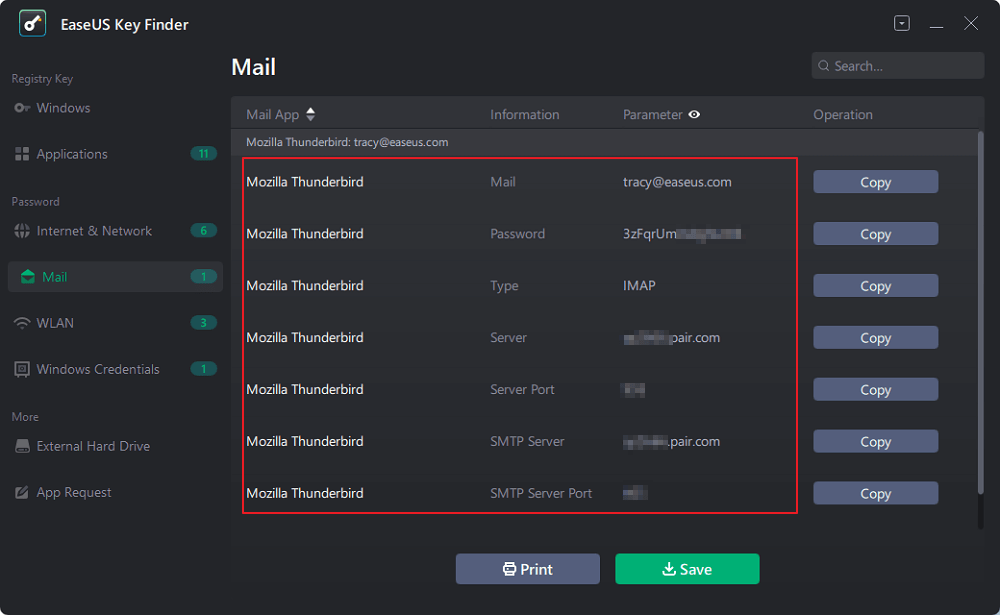
Schritt 3. Klicken Sie zum Speichern auf „Kopieren“ oder zum Exportieren in PDF oder direkt zum Drucken auf „Speichern“.
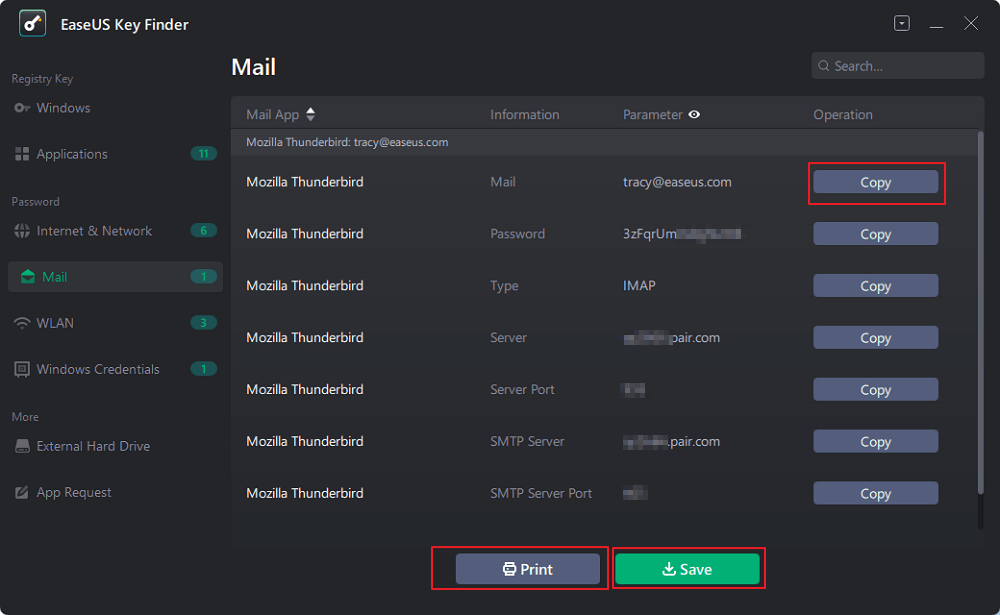
Warum sollten Sie sich für EaseUS Key Finder entscheiden?
- Backup-Aktivierungsschlüssel: Das Auffinden von Produktschlüsseln kann Zeit und Geld kosten. Sie können Ihre Produktschlüssel in eine Textdatei kopieren oder in einem PDF-Dokument speichern.
- Schlüssel von toten Betriebssystemen/Festplatten wiederherstellen: EaseUS Key Finder kann Produktschlüssel von einem anderen toten Windows-Betriebssystem oder einem nicht bootfähigen Festplattenlaufwerk (HDD/SSD) scannen.
- Technischer Support: Das technische Support-Team von EaseUS bietet Ihnen flexiblen technischen Support rund um die Uhr und hilft Kunden mit sofortigen und professionellen Lösungen.
Funktionen:
- Stellen Sie Windows- und Windows Server-Produktschlüssel wieder her.
- Produktlizenzen abrufen, wenn das System oder die Festplatte abstürzt.
- Finden Sie Produktserien für über 1000 der beliebtesten Programme.
Bonus-Tipp: Wie ändere ich das Thunderbird-Passwort?
Nachdem Sie Ihr E-Mail-Konto geändert haben, möchten Sie manchmal die Passwörter in Thunderbird aktualisieren. Befolgen Sie an dieser Stelle die folgenden Schritte, um Ihre gespeicherten Passwörter zu bearbeiten.
Schritt 1. Klicken Sie oben im Thunderbird-Fenster auf das Menü „Extras“ und wählen Sie „Einstellungen“.
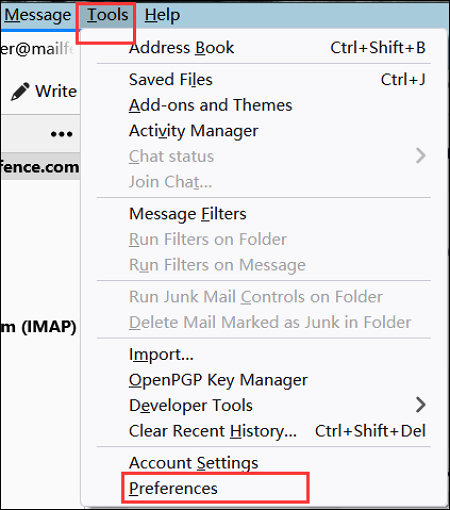
Schritt 2. Gehen Sie zum Bereich „Datenschutz und Sicherheit“ und klicken Sie auf „Gespeicherte Passwörter“.
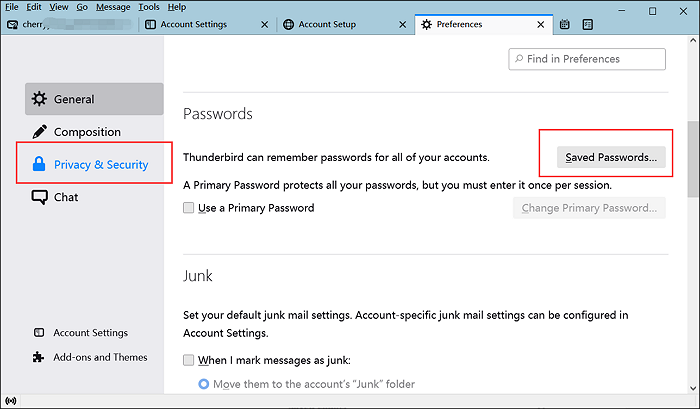
Schritt 3. Um die von Ihnen gespeicherten Passwörter anzuzeigen, klicken Sie auf „Passwörter anzeigen“.
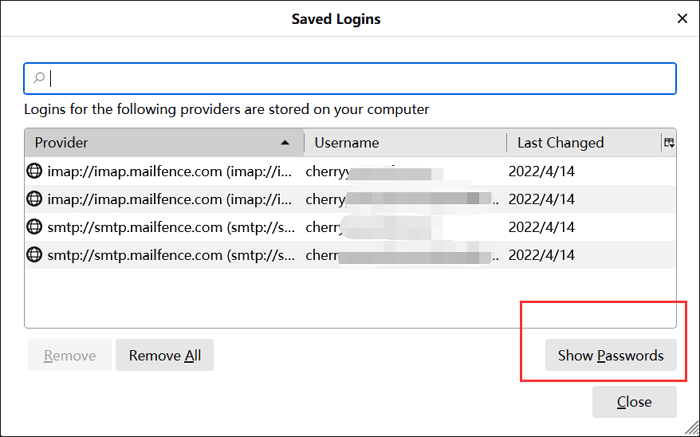
Schritt 4. Wählen Sie „Ja“.
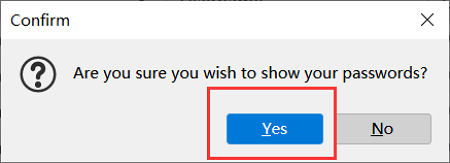
Schritt 5. Klicken Sie mit der rechten Maustaste auf das E-Mail-Konto, das geändert werden muss, und wählen Sie „Benutzernamen bearbeiten“ oder „Passwort bearbeiten“. Geben Sie die neuesten Informationen ein.
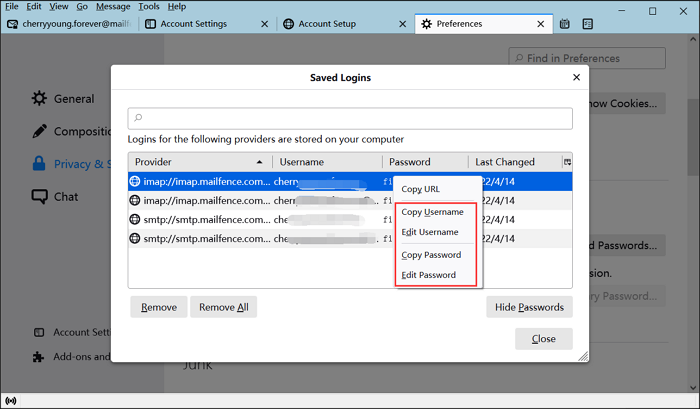
Schritt 6. Klicken Sie nach der Bearbeitung auf „Schließen“. Dann wurden Ihre Kontoinformationen geändert.
Abschluss
Manchmal ist es ärgerlich, Passwörter zu vergessen. Wenn Sie diesen Beitrag jedoch immer noch verfolgen, müssen Sie den genauen Prozess zur Wiederherstellung Ihres Thunderbird-Passworts mithilfe eines Tools eines Drittanbieters und relevanter offizieller Lösungen kennen. Wählen Sie EaseUS Key Finder, ein zuverlässiges Tool zur Wiederherstellung Ihrer Login-Passwörter!
Weitere Artikel & Tipps:
-
So finden Sie den Windows 10-Produktschlüssel mithilfe der Eingabeaufforderung
![Artikelschreiber]() Maria / 2024-03-27
Maria / 2024-03-27 -
Stellen Sie den Windows 10-Produktschlüssel von einer externen Festplatte wieder her
![Artikelschreiber]() Maria / 2024-03-27
Maria / 2024-03-27
-
So finden Sie den Windows 11-Produktschlüssel mithilfe von CMD
![Artikelschreiber]() Maria / 2024-11-27
Maria / 2024-11-27 -
So finden Sie den Windows Server 2019-Produktschlüssel mithilfe von PowerShell
![Artikelschreiber]() Maria / 2024-03-27
Maria / 2024-03-27
